Como Ativar Não Perturbe para o seu Amazon Echo

O Amazon Echo permite que você faça e receba chamadas e mensagens diretamente do próprio dispositivo, mas se preferir não ser incomodado em um determinado momento, você pode ativar Não perturbe. Veja como configurá-lo.
RELATED: Como ligar e enviar mensagens usando o Amazon Echo
Há algumas maneiras de ativar e desativar o recurso Não perturbe: através do aplicativo Alexa ou apenas falando com o seu Eco.
Usando o Alexa App
Comece abrindo o aplicativo Alexa no seu telefone e tocando no botão de menu no canto superior esquerdo da tela.
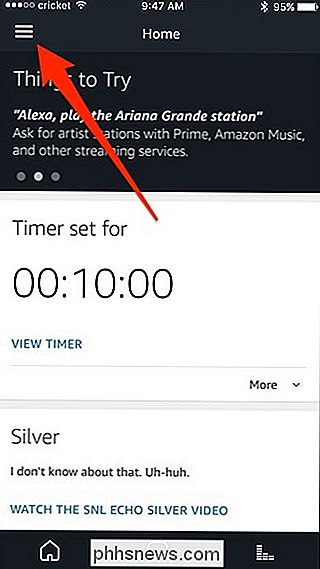
Toque em “ Configurações ".
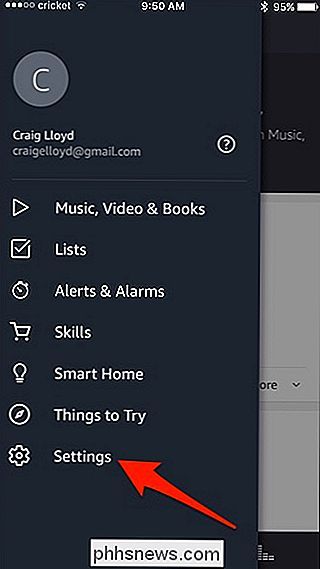
Selecione um dispositivo de eco na lista.
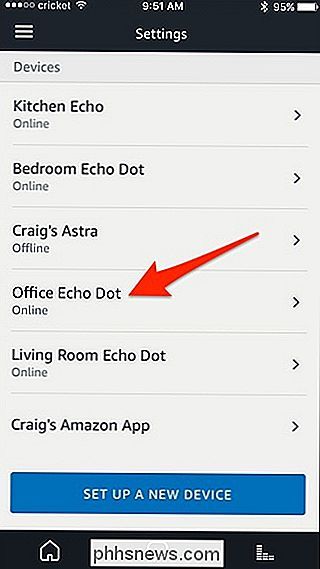
Toque no botão de alternância à direita de" Não perturbe "para ativar o recurso.
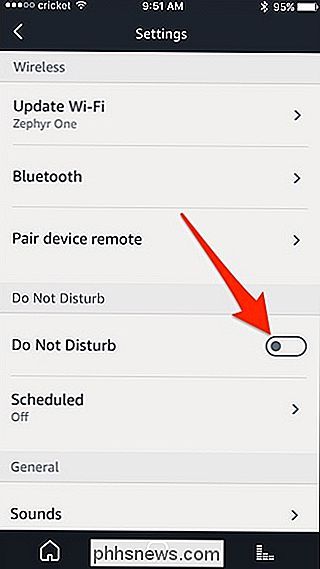
Você também pode agendar o Não perturbe para ativar e desativar. em horários específicos tocando em "Programado".
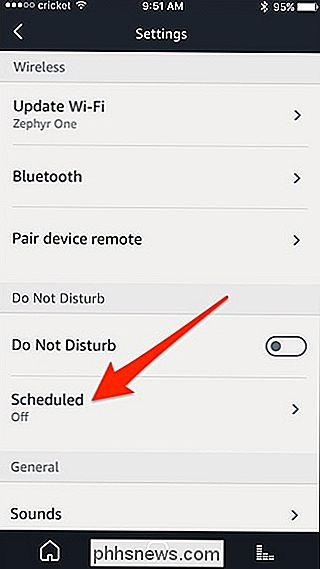
Toque no botão de alternância à direita de "Programado" e defina os horários para ativar e desativar o Não perturbe automaticamente tocando em "Editar".
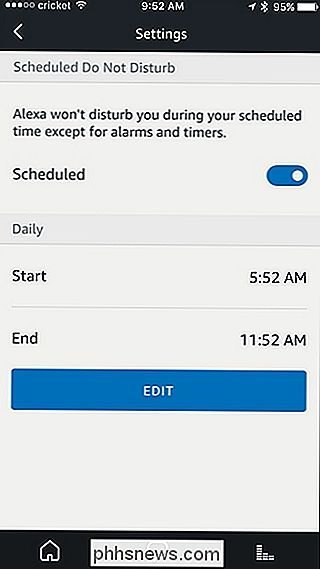
Falando para Alexa
Você também pode ligar e desligar o Do Disturb apenas falando com o Alexa no dispositivo Echo que você deseja ativar o Do Not Disturb on.

Basta dizer “Alexa, ativar o Não Desativar. turb ”. Para desativá-lo, você pode dizer "Alexa, desative Não perturbe". Isso ativará ou desativará o recurso no dispositivo de eco com o qual você está falando.
Infelizmente, não é possível ativar o recurso Não incomodar para todos os seus dispositivos de eco de uma só vez. Em vez disso, você deve ativar Não incomodar individualmente em todos os dispositivos em que deseja ativá-lo.

Por que a Snow, Rain e Confetti destróem a qualidade do streaming de vídeo
Se você já assistiu a um filme no Netflix, YouTube ou algum outro serviço de streaming, talvez perceba que sempre que houver cena chuvosa, a qualidade do vídeo se desfaz completamente. Mesmo se você estiver transmitindo pela melhor conexão de internet, o vídeo parecerá uma porcaria. Isso acontece porque todos os fluxos de vídeo são compactados e partículas como chuva, neve e confete destroem completamente os fluxos compactados Como o vídeo moderno é compactado para se ajustar às limitações de taxa de bits Para entender por que a chuva e outras partículas podem atrapalhar um vídeo qualidade, precisamos entender como funciona a taxa de bits.

Como compartilhar seu local com os contatos confiáveis do Android
Sentir-se seguro é importante, mas hoje em dia pode ser difícil. Felizmente, estamos cercados de tecnologia brilhante que pode ser bem aproveitada. O Contatos Confiáveis do Google faz exatamente isso, permitindo que você compartilhe sua localização com pessoas que você confia. Não importa se você está voltando sozinho para casa depois do trabalho, perdido na floresta ou apanhado em desastres naturais, esse aplicativo pode ajudar você (ou seus entes queridos) a se manter seguro.



